ServBay Helper समस्या समाधान गाइड
ServBay Helper, macOS ऑपरेटिंग सिस्टम पर ServBay का एक मुख्य घटक है, जो उन सभी कार्यों के लिए जिम्मेदार होता है जिनके लिए एडमिनिस्ट्रेटर अनुमतियाँ चाहिए होती हैं—जैसे कि वेब सर्वर (जैसे Nginx, Caddy), डेटाबेस (जैसे MySQL, PostgreSQL, MongoDB), कैशिंग सेवाएँ (जैसे Redis) चलाना या बंद करना, और 1024 से कम पोर्ट (जैसे HTTP का 80 और HTTPS का 443) को बाइंड करना।
यदि ServBay Helper सही तरीके से इंस्टॉल नहीं है या काम नहीं कर रहा है, तो ServBay इन महत्वपूर्ण सेवाओं का प्रबंधन नहीं कर पाएगा, जिससे आप वेबसाइट शुरू करने, डेटाबेस से कनेक्ट करने या लोकल डेवलपमेंट का कार्य करने में असमर्थ रहेंगे।
आम पहचानने के संकेत:
जब ServBay Helper में समस्या आती है, तो आप निम्नलिखित संदेश ServBay एप्लीकेशन इंटरफेस या स्टार्टअप के दौरान देख सकते हैं:
ServBay Helper इंस्टॉल नहीं हैServBay Helper से कनेक्ट नहीं हो सका- ServBay इंटरफेस में किसी पैकेज (सर्विस) की स्थिति असामान्य दिखना या उसे शुरू/बंद करने में असमर्थ होना
यदि आप ऊपर जैसी स्थिति देख रहे हैं, तो आम तौर पर ServBay Helper में समस्या है or उसे फिर से इंस्टॉल/ट्रबलशूट करना जरूरी है। यह गाइड आपको जांच और समाधान प्रक्रिया के स्टेप्स बताएगी।
पूर्व-आवश्यकताएँ:
- आप macOS ऑपरेटिंग सिस्टम का उपयोग कर रहे हैं।
- आपके पास अपने macOS अकाउंट की एडमिनिस्ट्रेटर अनुमतियाँ हैं क्योंकि ServBay Helper की इंस्टॉलेशन और प्रबंधन के लिए ये आवश्यक हैं।
समस्या समाधान के स्टेप्स
ServBay Helper की स्थिति की जांच करने के लिए व्याख्यायित नीचे दिए गए स्टेप्स का पालन करें:
स्टेप 1: बैकग्राउंड रनिंग (Startup Items) सेटिंग्स की जाँच
ServBay Helper को आमतौर पर सिस्टम के स्टार्टअप पर खुद ही शुरू होने के लिए सेट किया जाता है। macOS सिस्टम सेटिंग्स में जाँच करें:
सिस्टम सेटिंग्स (System Settings) खोलें।
जनरल (General) > लॉगिन आइटम्स (Login Items) में जाएँ।
एलाऊ इन द बैकग्राउंड (Allow in the Background) सेक्शन में ServBay से जुड़े आइटम को देखें (आमतौर पर ServBay का नाम या आइकन)। सुनिश्चित करें कि यह चालू (enabled) है। यदि यह बंद है, तो ऑन करें।
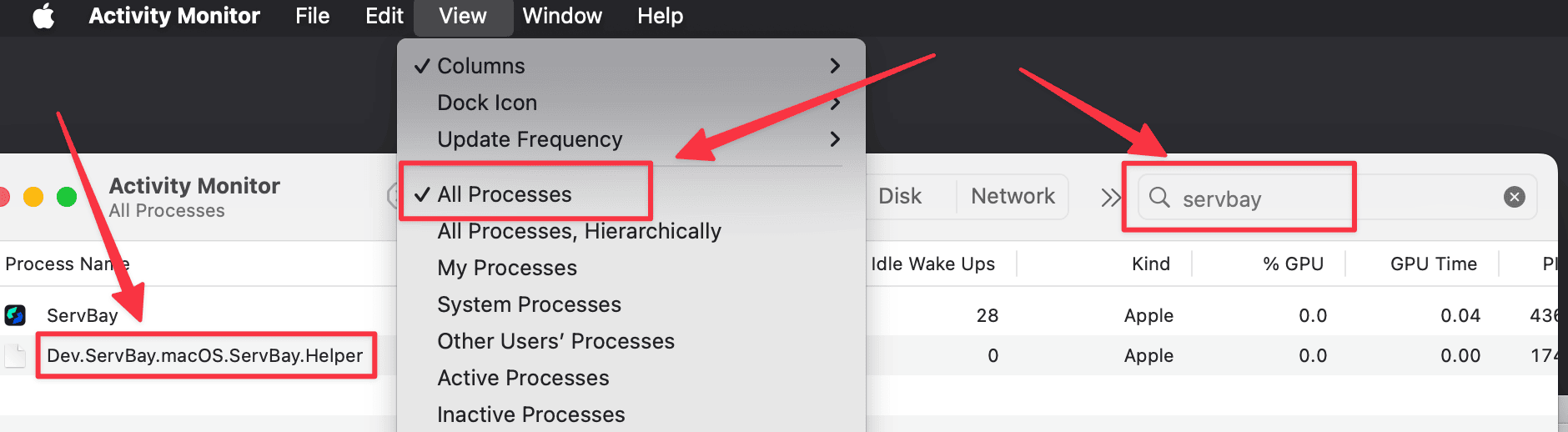
नोट: पुराने macOS वर्जन में यह सेटिंग सिस्टम प्रेफरेंसेस (System Preferences) > यूज़र्स एंड ग्रुप्स (Users & Groups) > लॉगिन आइटम्स (Login Items) के तहत हो सकती है।
स्टेप 2: ServBay Helper प्रक्रिया की स्थिति जाँचें
जाँचें कि ServBay Helper की प्रक्रिया (process) प्रणाली में चल रही है या नहीं:
एक्टिविटी मॉनिटर (Activity Monitor) खोलें। इसे फटाफट खोलने के लिए स्पॉटलाइट सर्च (
Command + Space) में "एक्टिविटी मॉनिटर" टाइप करें।Activity Monitor के सबसे ऊपर वाले मेन्यू में व्यू (View) > ऑल प्रोसेसेज़ (All Processes) चुनें।
दाएँ ऊपरी सर्च बॉक्स में
ServBayटाइप करें।फ़िल्टर की गई लिस्ट में
Dev.ServBay.macOS.ServBay.Helperनामक प्रक्रिया देखें और उसकी स्थिति रनिंग (Running) होनी चाहिए।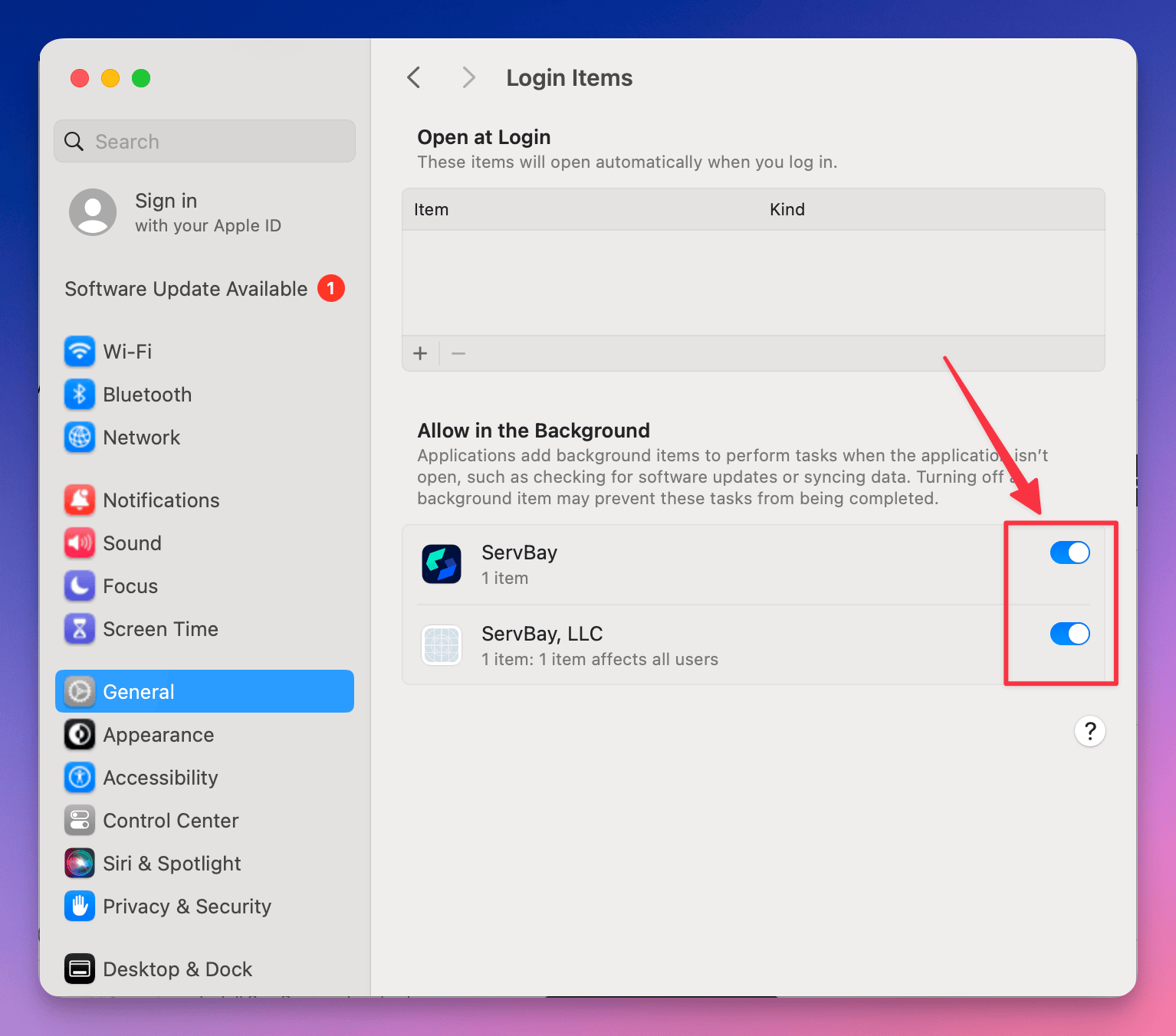
यदि यह प्रक्रिया मौजूद नहीं है या उसकी स्थिति 'रनिंग' नहीं है, तो ServBay Helper शुरू नहीं हुआ है या क्रैश हो गया है।
स्टेप 3: ServBay Helper लॉग फाइल जाँचें
ServBay Helper चलने के दौरान अपनी गतिविधियों का लॉग बनाता है, जिसमें समस्या के कारण बताए जा सकते हैं। लॉग फाइल देखने के लिए:
- लॉग फाइल का पथ:
/tmp/Dev.ServBay.macOS.ServBay.Helper.log
आप टर्मिनल (Terminal) का उपयोग कर लॉग देख सकते हैं:
- टर्मिनल (Terminal) खोलें।
- नीचे दिए गए कमांड में से कोई एक चलाएँ:
- लॉग फाइल का सारा कंटेंट देखने के लिए:bash
cat /tmp/Dev.ServBay.macOS.ServBay.Helper.log1 - लॉग फाइल के नए जोड़े जाने वाले कंटेंट को लाइव देखने के लिए (ServBay शुरू करते समय):bash
tail -f /tmp/Dev.ServBay.macOS.ServBay.Helper.log1
- लॉग फाइल का सारा कंटेंट देखने के लिए:
- लॉग के लास्ट भाग में किसी भी गड़बड़ी या एरर मैसेज को ध्यान से देखें, जैसे कि परमिशन समस्या, फाइल मिसिंग या कन्फिगरेशन एरर।
ServBay Helper को मैन्युअल रूप से रीइंस्टॉल करें
अगर ऊपर बताये गए सभी स्टेप्स से समस्या हल नहीं होती या लॉग में Helper की फाइल या परमिशन की समस्या आ रही है, तो आप मैन्युअल अनइंस्टॉल और रीइंस्टॉल try कर सकते हैं। इसके लिए टर्मिनल और एडमिनिस्ट्रेटर परमिशन की जरूरत होगी।
महत्वपूर्ण चेतावनी: sudo rm कमांड चलाते समय बहुत सावधानी रखें और सुनिश्चित करें कि कमांड पूरी तरह सही है, अन्यथा सिस्टम की महत्वपूर्ण फाइलें गलती से डिलीट हो सकती हैं।
- ServBay एप्लिकेशन पूरी तरह बंद करें। सुनिश्चित करें कि ServBay बैकग्राउंड में भी न चल रहा हो। एक्टिविटी मॉनिटर का उपयोग कर ServBay से संबंधित कोई भी प्रक्रिया बंद करें या Dock में ServBay आइकन पर राइट क्लिक कर 'Quit' चुनें।
- टर्मिनल (Terminal) खोलें।
- नीचे दिए गए कमांड एक-एक कर चलाएँ। आपको
sudoकमांड के लिए macOS पासवर्ड डालना होगा।bashsudo launchctl unload /Library/LaunchDaemons/Dev.ServBay.macOS.ServBay.Helper.plist sudo rm /Library/LaunchDaemons/Dev.ServBay.macOS.ServBay.Helper.plist sudo rm /Library/PrivilegedHelperTools/Dev.ServBay.macOS.ServBay.Helper1
2
3sudo launchctl unload ...: यह ServBay Helper को macOS केlaunchdसेवा प्रबंधन से हटाने के लिए होता है।sudo rm ...: ये दोनों कमांड ServBay Helper की लॉन्च कॉन्फ़िगरेशन फाइल (.plist) और हेल्पर टूल के बाइनरी फाइल को डिलीट करते हैं।
- ServBay एप्लिकेशन पुनः खोलें।
- जब ServBay खुलेगा, वह चेक करेगा कि ServBay Helper मौजूद है या नहीं। अगर Helper फाइल नहीं मिलेगी, तो इंस्टॉल के लिए प्रोम्प्ट आएगा। ऑन-स्क्रीन दिशा-निर्देशों का पालन करें—आमतौर पर इसमें एडमिन पासवर्ड डालना होगा।
मैन्युअल रीइंस्टॉल सामान्यतः फाइल करप्शन, परमिशन एरर या पुरानी इंस्टॉलेशन से जुड़ी समस्याओं को ठीक कर देता है।
सामान्य प्रश्न (FAQ)
प्रश्न: ServBay को ServBay Helper की आवश्यकता क्यों है? क्या मैं सीधे वेब सर्वर चला सकता हूँ?
उत्तर: macOS की सुरक्षा नीतियों की वजह से सामान्य उपयोगकर्ता ऐसे विशेषाधिकारिक कार्य नहीं कर सकते जिनमें 1024 से कम पोर्ट्स पर सर्वर सुनना (जैसे पोर्ट 80/443), या सिस्टम-स्तरीय लॉन्च सेवाएँ इंस्टॉल करना शामिल है। ServBay Helper एक अधिकृत टूल है, जिसे macOS एडमिनिस्ट्रेटर अनुमतियों के साथ इंस्टॉल किया गया है, और यह ServBay के लिए जरूरी विशेषाधिकार संबंधी कार्य (जैसे Nginx/Caddy को स्टार्ट/स्टॉप करना एवं पोर्ट 80/443 पर बाइंड करना, डाटाबेस सेवाओं को मैनेज करना) संभालता है। बिना Helper के ServBay इन सेवाओं का रिमोट कंट्रोल नहीं कर सकता।
प्रश्न: क्या ServBay Helper सुरक्षित है?
उत्तर: ServBay Helper, ServBay का आधिकारिक और मुख्य घटक है, जिसे इस तरह डिजाइन किया गया है कि यह केवल ऐप के लिए आवश्यक सीमित कार्य ही करता है। यह इंस्टॉल करते समय एडमिन अनुमति लेता है, लेकिन बाद में केवल ServBay मुख्य ऐप्लिकेशन के वैध अनुरोधों पर प्रतिक्रिया देता है। सुरक्षात्मक दृष्टि से, हमेशा ServBay का इंस्टॉलर सिर्फ अधिकारिक वेबसाइट से ही डाउनलोड करें।
निष्कर्ष
ServBay Helper, macOS पर वेब डेवलपमेंट और सर्विस मैनेजमेंट की रीढ़ है। यदि ServBay आपके पैकेजेज़ या सेवाओं का ठीक से प्रबंधन नहीं कर पा रहा है, तो सबसे पहले Helper की स्थिति जाँचें। ऊपर बताए गए तरीके—लॉगिन आइटम, एक्टिविटी मॉनिटर व लॉग फाइल—ज़्यादातर सामान्य दिक्कतों की पहचान व समाधान में मदद करेंगे। यदि समस्या बनी रहती है, तो मैन्युअल अनइंस्टॉल और रीइंस्टॉल से फाइल और परमिशन से जुड़ी गहरी समस्या दूर की जा सकती है।
यदि उपरोक्त सभी प्रयासों के बाद भी ServBay Helper की समस्या हल नहीं हो रही है, तो /tmp/Dev.ServBay.macOS.ServBay.Helper.log की लॉग फाइल सहेजें, macOS का सिस्टम लॉग (Console.app के माध्यम से) देखें और आगे सहायता के लिए ServBay की ऑफिशियल सपोर्ट टीम से संपर्क करें।

